
Приложение YCC 365 Plus Smart для PTZ IP-камеры видеонаблюдения HD Инструкция по эксплуатации
Руководство / инструкция

Android/iOS приложение YCC365 Plus для управление видеонаблюдением. Руководство по эксплуатации
Интеллектуальная HD-камера YCC365Plus
Уважаемые пользователи, приглашаем вас выбрать данный продукт. Перед использованием продукта, пожалуйста, внимательно прочтите инструкцию по эксплуатации и сохраните ее для дальнейшего использования
.
Описание основных функций
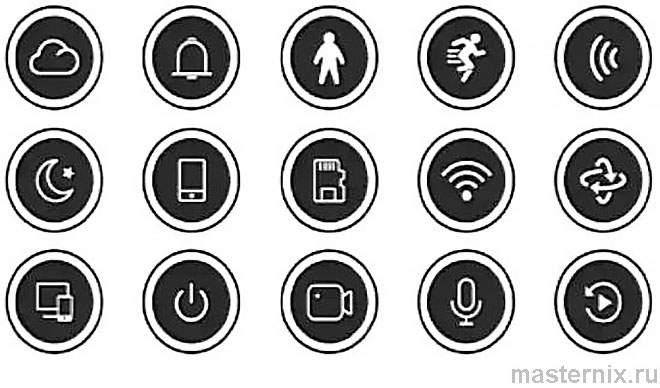
1. Облачное хранилище
2. Рассылка новостей
3. Обнаружение людей
4. Обнаружение движения
5. Обнаружение звука
6. Инфракрасное ночное видение
7. Удаленный доступ с мобильного телефона
8. Хранение на TF-карте
9. Подключение Wi-Fi
10. Поворот PTZ-камеры
11. Просмотр платформы
12. Дистанционное переключение
13. Запись высокой четкости
14. Двустороннее аудио
15. Воспроизведение видео
Бесплатный 30-дневный облачный сервис для более качественного и безопасного хранения данных
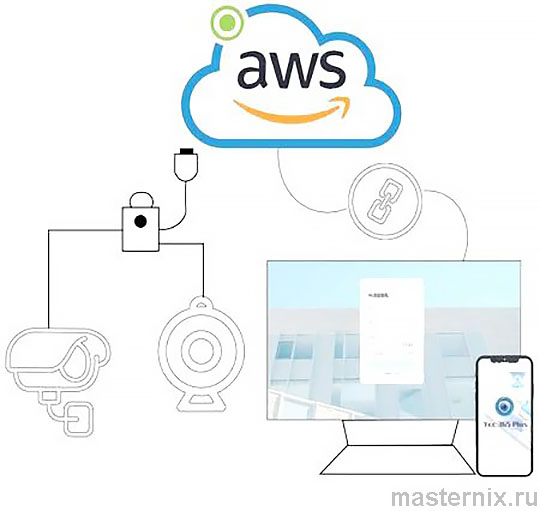
Скачайте приложение.
Найдите "YCC365 Plus" в App Store или Android app Store и загрузите, Отсканируйте QR-код и загрузите

..
Добавьте устройство
Зарегистрируйте учетную запись
При первом использовании этого приложения вам необходимо использовать свой адрес электронной почты для регистрации учетной записи, нажать "Зарегистрироваться" и установить пароль в соответствии с этой процедурой или выбрать Длинный ввод с помощью номера мобильного телефона.
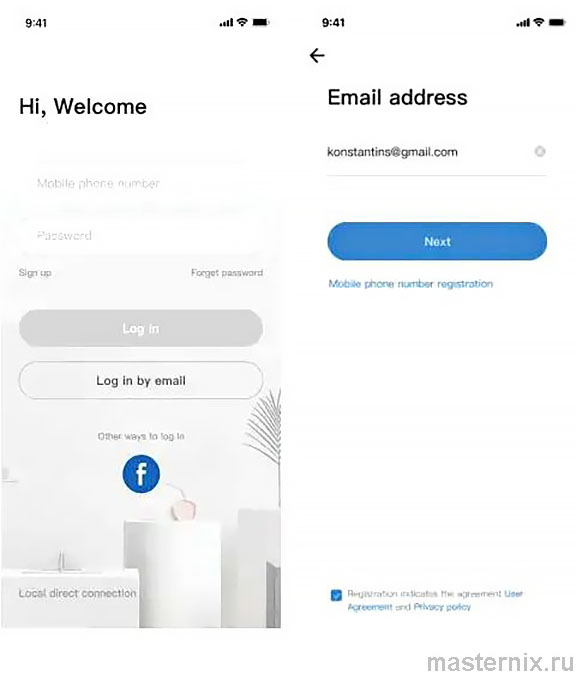
Если вы забыли свой пароль, вы можете сбросить его, просто нажмите "Забыли пароль" на странице входа в систему. Длина пароля должна составлять не менее 6 символов и не более 26 символов, это должна быть комбинация букв и цифр.
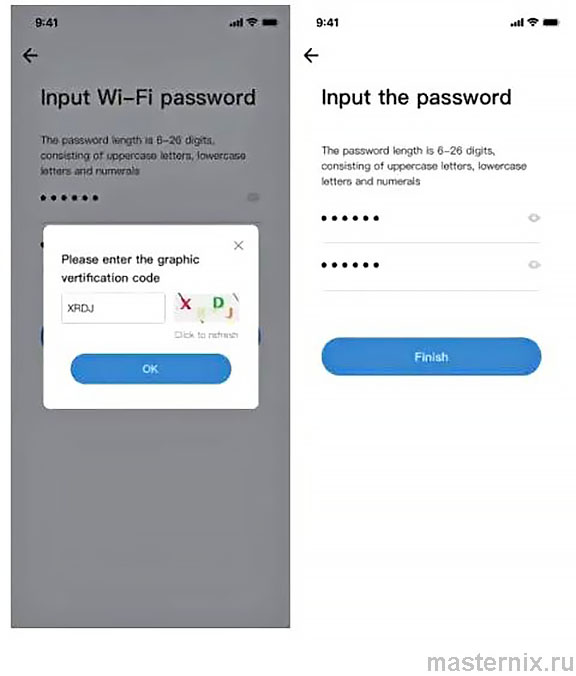
❗👉➨ В некоторых регионах поддерживается регистрация только по номеру мобильного телефона. Пожалуйста, используйте электронную почту для регистрации в других регионах.
Подключите камеру
❗👉➨ Примечание: Камера поддерживает только 2,4 G WIFI перед добавлением устройств убедитесь, что ваш маршрутизатор поддерживает 2,4G WIFI, а телефон подключен к 2,4G WI-Fi.
Отсканируйте код для добавления
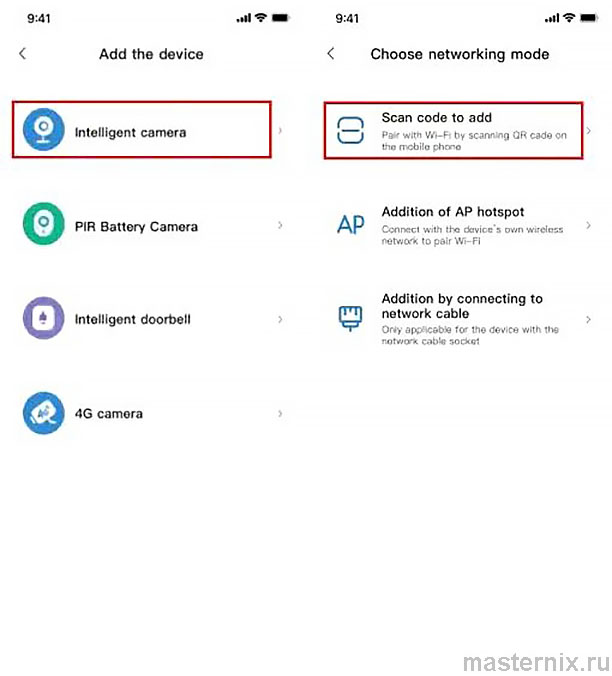
Пожалуйста, подключите телефон к Wi-Fi.
Выберите свой собственный Wi-Fi 2.4G и введите пароль.(Беспроводная сеть не поддерживается).
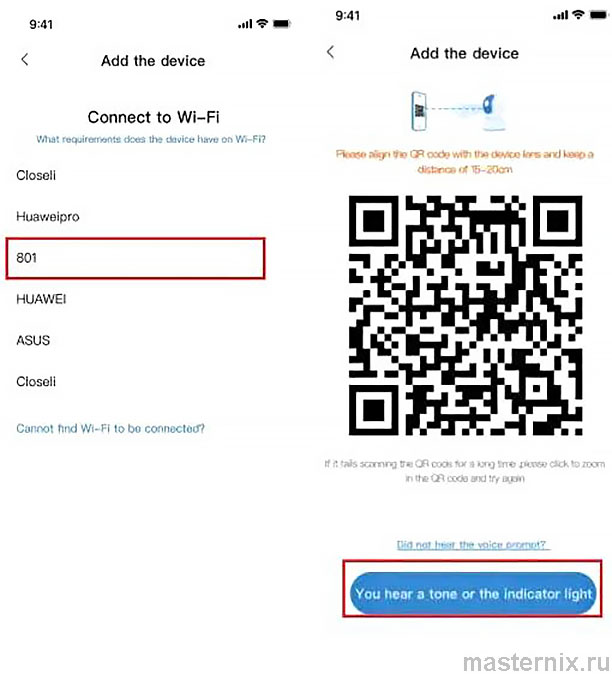
Наведите объектив камеры на QR-код телефона (совместите QR-код с камерой объектив на расстоянии 10-15 см). Услышите голосовое приглашение, нажмите "Когда услышите звуковой сигнал или загорится зеленый свет" после звукового сигнала держите камеру как можно ближе к маршрутизатору, процесс подключения займет около 1-2 минут, после чего вы услышите сигнал приглашения для использования камеры.
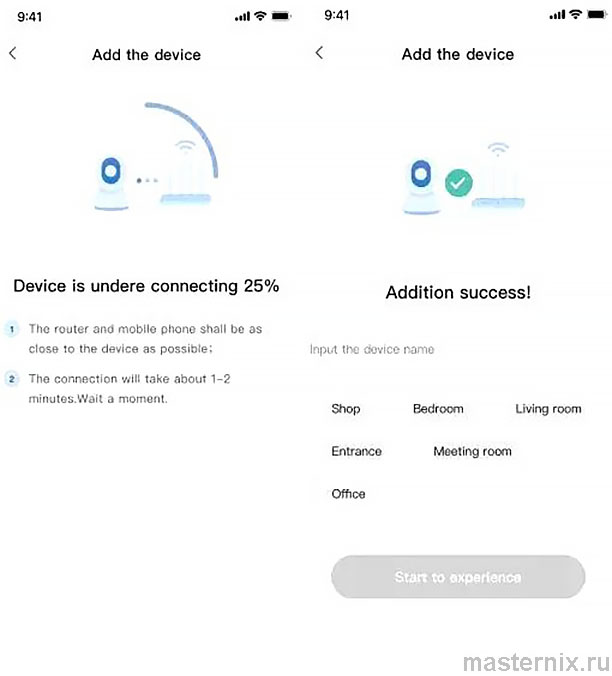
Добавление точки доступа AP
Нажмите кнопку в правом верхнем углу на главной странице приложения.
Выберите пункт добавления точки доступа AP, включите питание камеры, терпеливо подождите, пока индикатор устройства начнет мигать или раздастся звуковой сигнал, после чего нажмите "Далее".
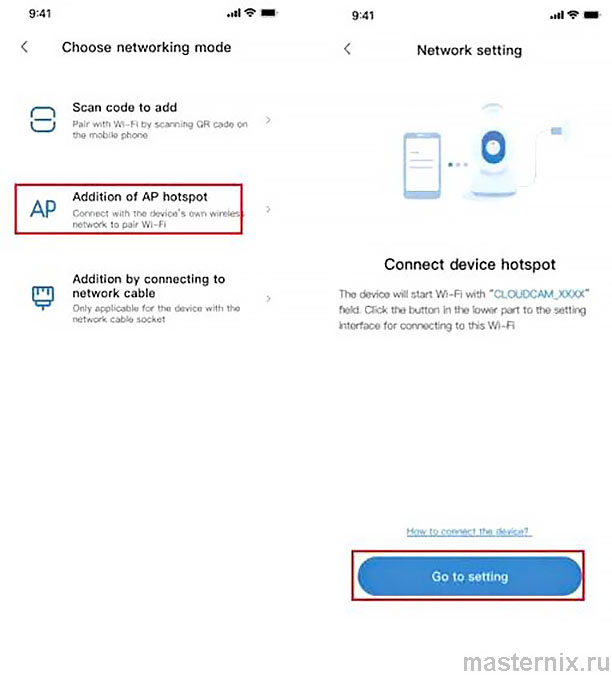
Если вы не видите никаких подсказок, попробуйте выполнить сброс настроек вашего устройства, найдите кнопку сброса, нажмите и удерживайте ее не менее одного раза, после запроса нажмите "Далее".
Пожалуйста, перейдите к списку Wi-Fi и подключите Wi-Fi в синем поле "CLOUDCAM_XXXX", выберите Wi-Fi, соответствующий префиксу, и подключитесь к приложению после успешного подключения к сети.
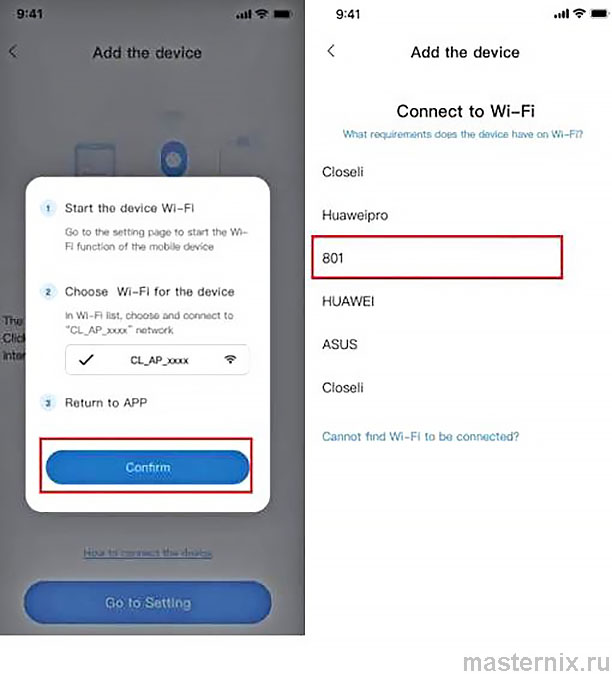
После успешного подключения устройства нажмите далее, выберите свой маршрутизатор, если да, введите пароль WI-Fi, нажмите подтвердить, добавление выполнено успешно, после чего вы сможете просмотреть экран.
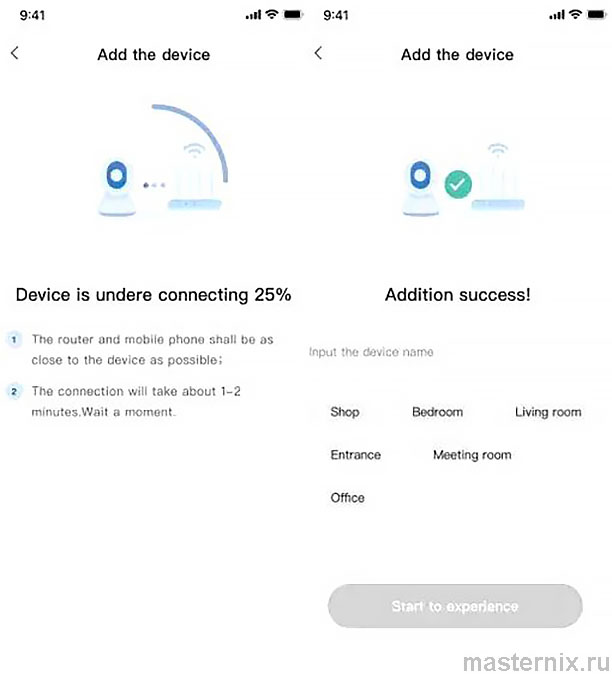
Добавление с помощью подключения к сетевому кабелю (поддерживается только устройство с портом Lan)
Нажмите кнопку в правом верхнем углу на главной странице приложения.
Выберите тип устройства intelligent camera, выберите добавление с помощью подключения к сетевому кабелю.
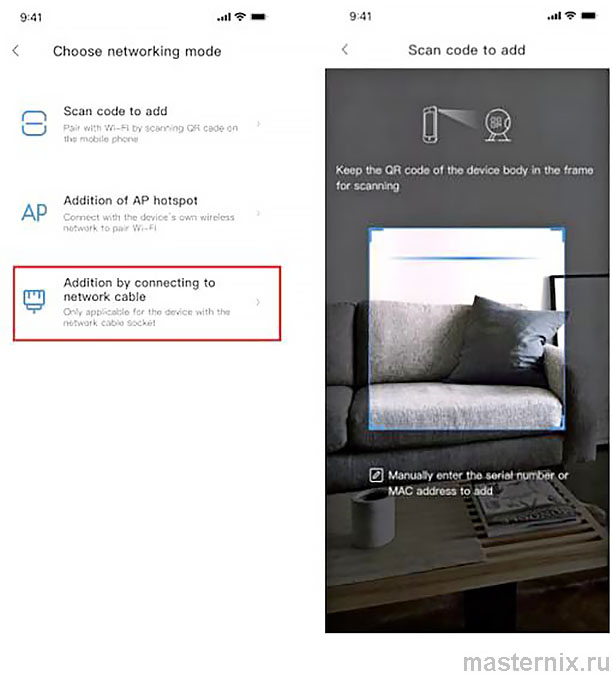
Подключите камеру к источнику питания, сетевой порт устройства подключен к сетевому кабелю, Отсканируйте QR-код на корпусе устройства, поместите QR-код на корпусе устройства в коробку и отсканируйте его.
Пожалуйста, терпеливо подождите, процесс подключения займет около 1-2 минут, после чего вы услышите сигнал "Добро пожаловать в камеру".
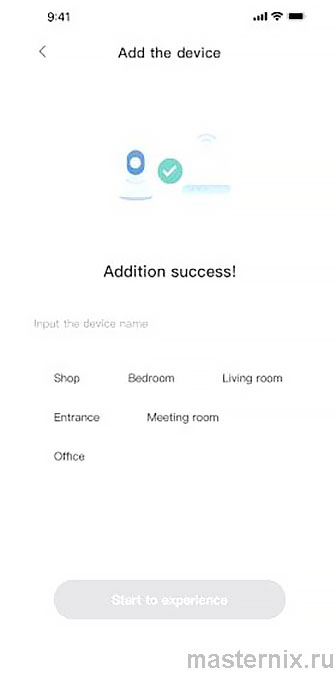
Режим AP Direct (специальный)
Откройте приложение YCC36S plus, чтобы войти в интерфейс входа, нажмите "Локальный вход".
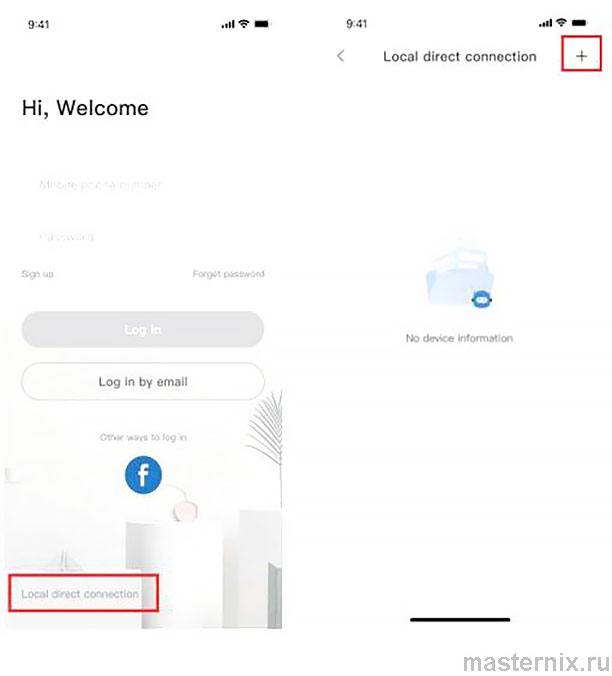
Нажмите кнопку "+" в правом верхнем углу на главной странице приложения.
Выберите "Предварительный просмотр сетевого устройства AP" и нажмите "Далее".
Перейдите к настройкам сети, нажмите "Подключить ваш телефон к сети CLOUDCAM_XXXXH". ·В настройках сети установите, что Wi-Fi был подключен к этому устройству, и нажмите "Далее".
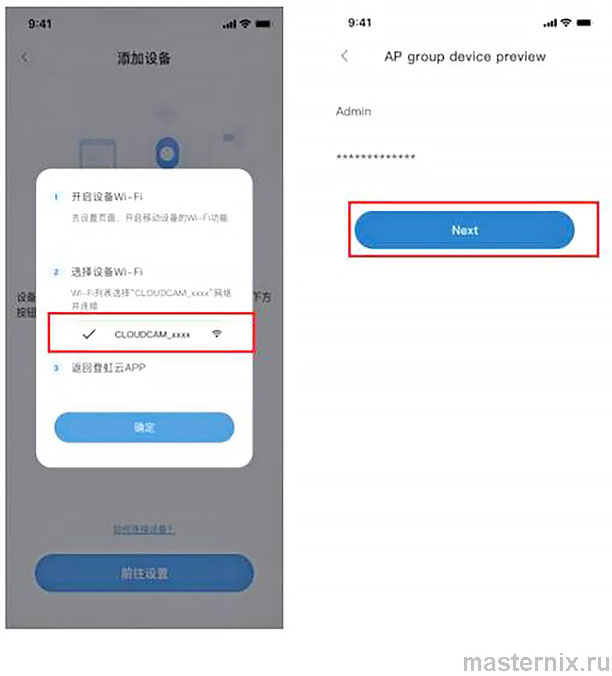
Введите имя пользователя: admin Пароль: 12345 Нажмите "Далее", после чего вы сможете просматривать экран.
Основные функции
Интерфейс предварительного просмотра в реальном времени
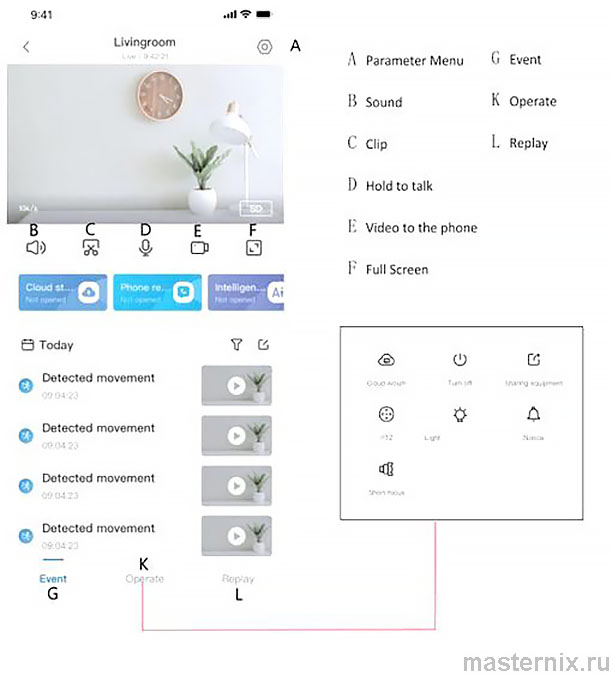
A. Меню параметров
B. Звук
C. Видеоклип
D. Удерживайте для разговора
E. Видео на телефон
F. Полноэкранный режим
G. Событие
K. Управление
— "Облачный" архив
— Выключение
— Совместное использование оборудования ("Поделиться")
— PTZ (Управление положением камеры)
— Свет
— Уведомление
— Короткий фокус
L. Воспроизведение
Воспроизведение видео
❗👉➨ Примечание: для использования облачного видеопроигрывателя необходимо приобрести и оплатить услугу.
A: Выберите "Воспроизвести" в правом нижнем углу интерфейса live, чтобы просмотреть видео, воспроизводимое камерой.
B: Переключите режим воспроизведения, вы можете выбрать режим просмотра в облаке или на карте памяти.
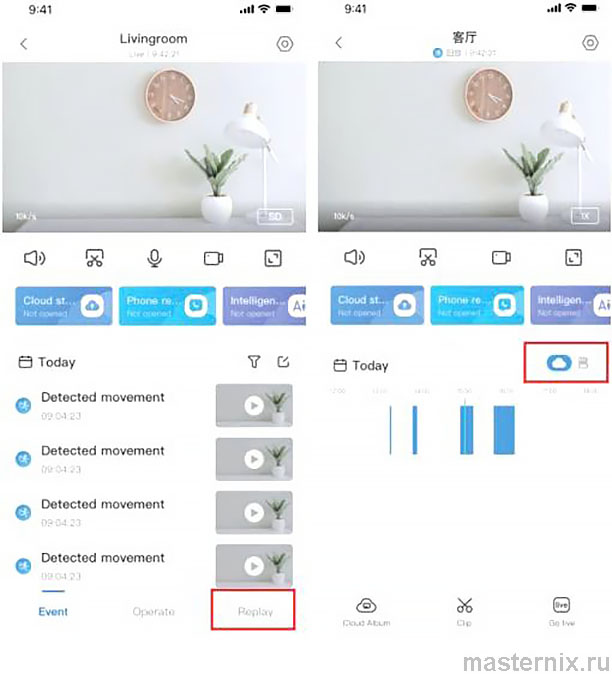
..
Предпочтения (Настройки)
Нажмите на экране предварительного просмотра  , чтобы проверить меню параметров
, чтобы проверить меню параметров
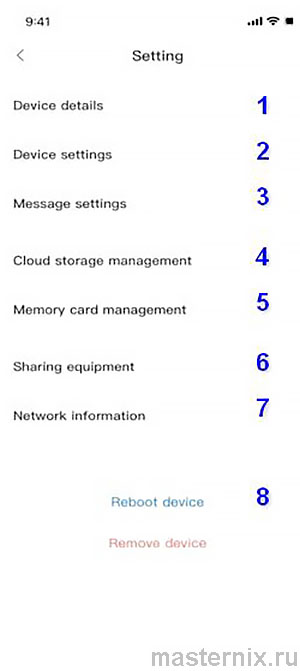
1. Настройки, связанные с устройством, обновлtybt встроенного ПО
2. Часовой пояс устройства, переключение ночного видения, поворот изображения на 180°
3. Обнаружение движения или звука
4. Управление облачным хранилищем
5. Управление картой памяти SD
6. Совместное использование оборудования
7. Информация о сети
8. Перезагрузка устройства
Часто задаваемые вопросы
l. Как наблюдать за камерой на компьютере?
➠ Войдите в систему через браузер компьютера, введите: www.ucloudcam.com Имя пользователя и пароль для входа в систему.
2. Почему не разрешаена запись видео?
➠ Размер видеофайла ограничен, как только размер видео приблизится к критическому значению, видеофайл будет создан, и запись следующего видео продолжится, но с небольшим интервалом.
3. Почему камера отключена?
➠ Пожалуйста, проверьте Wi-Fi или исправность выключателя питания, если все в порядке, перезапустите камеру или удалите камеры в приложении и, пожалуйста, снова подключите камеру.
4. Как добавить семейную учетную запись электронной почты?
➠ Перейдите на домашнюю страницу приложения, нажмите "Настройки", чтобы выбрать общее устройство и добавить семейную электронную почту.
5. Сколько человек одновременно получают доступ к учетной записи?
➠ Количество пользователей, которые могут получить доступ к учетной записи, не ограничено, но одна и та же камера может поддерживать одновременный просмотр 3 пользователями.
6. Не удается распознать TF-карту?
➠ Пожалуйста, проверьте, соответствует ли TF-карта требованиям к качеству. Если сигнал Wi-Fi слабый, возможно, данные с карты не могут быть считаны.
7 По истечении срока действия облачного сервиса временная шкала записи будет пустой.
➠ По истечении срока действия облачного сервиса воспроизведение видео будет невозможно. Если в камере нет TF-карты, запись видео невозможна. ➠ Если TF-карта всегда функционирует, но видеофайл исчез, пожалуйста, проверьте "Проверить TF-карту".
➠ Если в приложении все работает нормально, но видео записано не было, отформатируйте TF-карту. Если ее по-прежнему нельзя использовать, замените на новую TF-карту и повторите попытку.
8, Не удается прочитать название беспроводной сети после подключения к iPhone
➠ Сначала устройствам IOS и Android необходимо включить разрешения на определение местоположения.
➠ подключите iPhone к сети Wi-Fi с помощью настройки, а затем добавьте камеру, которая сможет автоматически считывать название сети.
9. Почему я не могу переключиться на другую учетную запись, чтобы настроить Wi-Fi камеры?
➠ Камера может быть привязана только к одной учетной записи, а другие учетные записи можно просматривать только через механизм общего доступа, если другим учетным записям необходимо перенастроить камеру, пожалуйста, сначала используйте приложение для удаления камеры.
10. Как подключить мою камеру к другому Wi-Fi?
➠ Двумя способами:
A: Если вам нужно переключиться на другой Wi-Fi, не меняя местоположения. При настройке параметра »Информация о сети» выберите Wi-Fi.
B: Когда камера будет заменена и другой Wi-Fi не будет найден, попробуйте перезагрузить свое устройство, на главной странице приложения появится запрос "устройство отключено", нажмите "Устранение неполадок", сбросьте камеру, а затем снова добавьте Wi-Fi.
Инструкции по послепродажному обслуживанию
1. Продукт соответствует требованиям к фактическому продукту, данное руководство предназначено только для справки.
2. Продукт обновляется в режиме реального времени, если есть какие-либо обновления без предварительного уведомления, пожалуйста, ознакомьтесь с официальным веб-сайтом.
3 В данном руководстве описаны основные функции устройства, пожалуйста, проверьте их и управляйте ими самостоятельно.
4. Если у вас возникнут какие-либо проблемы при использовании камеры, пожалуйста, своевременно свяжитесь с поставщиком.
5. Мы сделали все возможное, чтобы обеспечить полноту и точность содержания руководства, но некоторые недочеты все еще могут сохраняться.
6 В случае каких-либо отклонений, если у вас возникнут какие-либо вопросы или разногласия, пожалуйста, ознакомьтесь с окончательным разъяснением компании.
7. Если вы не будете следовать инструкциям в руководстве, вы будете нести за это ответственность.
Данное руководство относится к потребительским товарам.



